Fitness-app werkt niet op iPhone? 10 manieren om het te repareren!
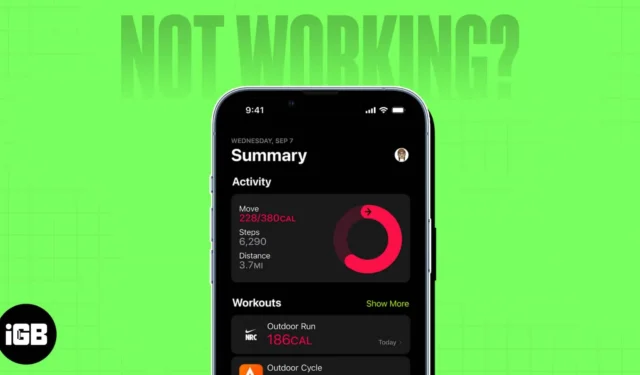
Als je een fan bent van fitness en gezondheid, is de kans groot dat je altijd je activiteit en beweging wilt bijhouden. Met de Fitness-app van Apple kunt u real-time prestatiefeedback krijgen en kunt u uw fitnessvoortgang bijhouden.
Vóór de release van iOS 16 kon het zelf niet veel en had het een Apple-apparaat nodig. Nu kan het automatisch uw fitnessprestaties registreren, zoals beklommen trappen en verbrande calorieën zonder een Apple Watch.
Maar sommige gebruikers melden problemen met het gebruik van de Fitness-app op hun iPhones. Er kunnen zich problemen voordoen, of u het nu alleen of met een Apple Watch gebruikt. Als u dat bent, vindt u hieronder enkele mogelijke redenen waarom en hoe u problemen kunt oplossen met de Fitness-app die niet werkt op uw iPhone.
Waarom werkt de Fitness-app niet op mijn iPhone?
Een van de belangrijkste redenen hiervoor is een fout in de software van de iPhone. Sommige gebruikers merkten op dat hun iPhones hun Fitness-app Activity Rings niet vullen ondanks fysieke activiteiten. Dit kan leiden tot verloren reeksen prijzen, wat frustrerend kan zijn.
Als u meerdere Apple-apparaten bezit die aan uw Apple ID zijn gekoppeld, is het ook mogelijk dat iOS per ongeluk lege gegevens synchroniseert van een van uw andere apparaten in plaats van uw iPhone.
Om ervoor te zorgen dat uw iPhone gezondheidsgegevens zoals lengterun kan bijhouden, heeft deze specifieke hardwarecomponenten nodig. Als uw iPhone geen gezondheidsgegevens kan vastleggen, werken de sensoren op uw telefoon mogelijk niet zoals bedoeld, vooral als uw iPhone in het verleden vloeistofschade heeft opgelopen of ernstig is gevallen.
Andere mogelijke redenen zijn:
- iPhone en Apple Watch ondersteunen de Fitness-app niet
- Probleem met de verbinding tussen uw iPhone en Apple Watch
- Problemen met de server
10 eenvoudige oplossingen voor de Fitness-app die niet werkt op de iPhone
Op basis van de hierboven genoemde problemen, volgen hier enkele mogelijke oplossingen die u misschien wilt proberen om de Fitness-app op uw iPhone te laten werken.
1. Schakel Fitness volgen in
De app moet uw fitnessactiviteit bijhouden, dus u moet ervoor zorgen dat de functie voor het volgen van uw conditie is ingeschakeld. Afgezien van de Fitness-app, werken andere apps die je activiteit moeten bijhouden niet goed als deze functie niet is ingeschakeld.
- Ga naar Instellingen → Privacy en beveiliging.
- Selecteer Beweging & Fitness .
- Schakel Fitness volgen in.
- Schakel Gezondheid in .
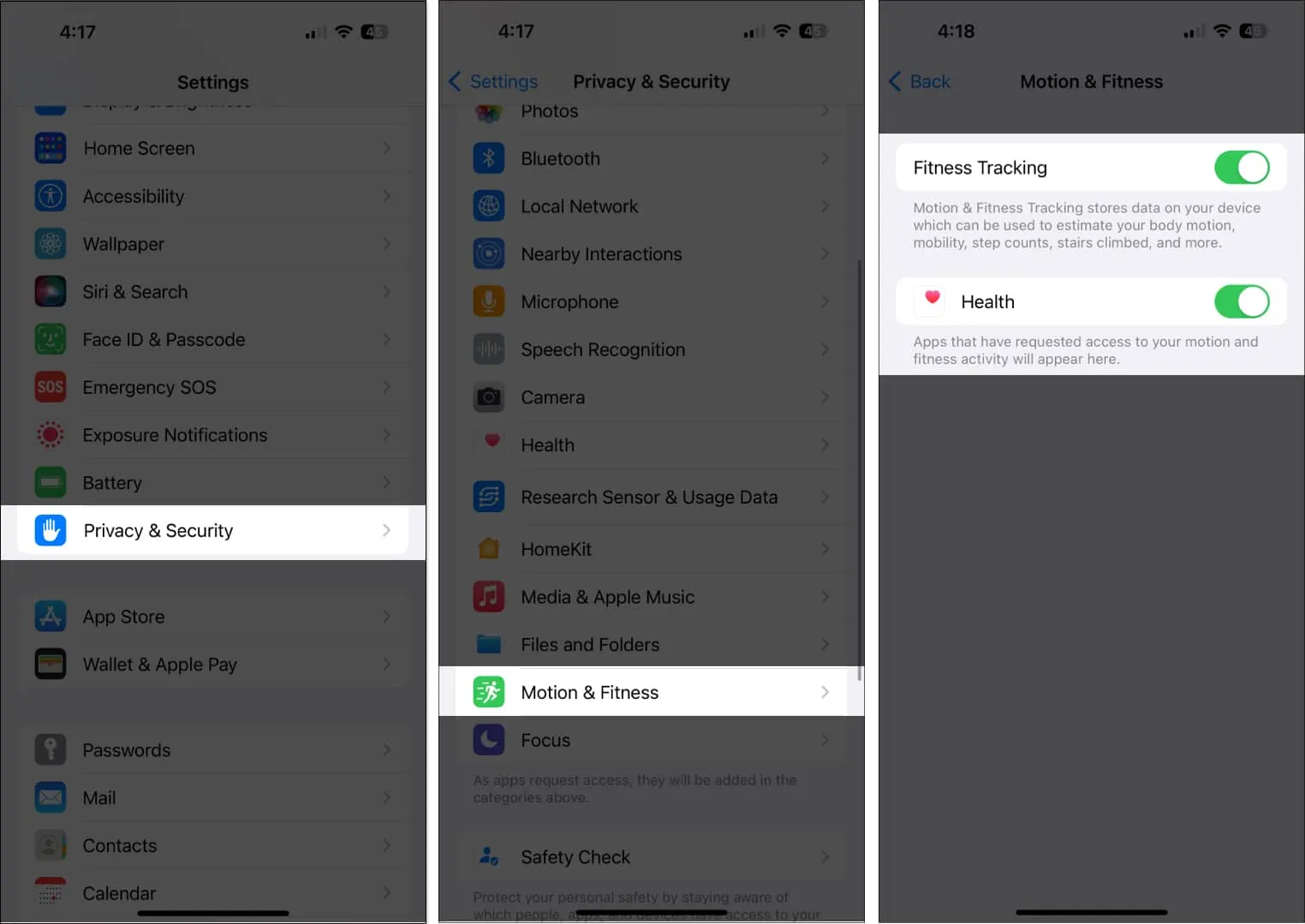
Als u ook een Apple Watch gebruikt, gaat u naar de Apple Watch-app. Ga naar Mijn horloge → Privacy. Schakel tussen fitnesstracking en hartslag.
2. Controleer de netwerkverbinding
De Health- en Fitness-apps houden gezondheidsgegevens bij zonder internetverbinding.
Als u echter een Apple Watch gebruikt om uw gezondheids- en fitnessgegevens te verzamelen, moet u uw Bluetooth inschakelen en een stabiele internetverbinding hebben om naadloos verbinding te maken met uw iPhone.
3. Start je iPhone opnieuw op
Een snelle herstart kan de glitches en bugs elimineren die ervoor zorgen dat uw Fitness-app niet correct werkt. Hetzelfde geldt voor uw Apple Watch.
4. Werk iOS en watchOS bij
Je hebt minimaal iOS 11 nodig om de Fitness-app op je iPhone te gebruiken en iOS 14.3 of hoger voor Fitness+. Een lagere iOS-versie kan echter bugs en glitches bevatten waardoor de app niet naadloos werkt.
Als je de iOS 16-bèta hebt geprobeerd en teruggaat naar iOS 15, zijn de gegevens van de Fitness-app die door iOS 16 zijn gemaakt mogelijk niet compatibel met de Fitness-app in het oudere iOS, waardoor de app mogelijk niet correct werkt.
Werk indien mogelijk uw iPhone bij naar de nieuwste iOS. Ga hiervoor naar Instellingen → Algemeen → Software-update → Selecteer Downloaden en installeren als er een update beschikbaar is.
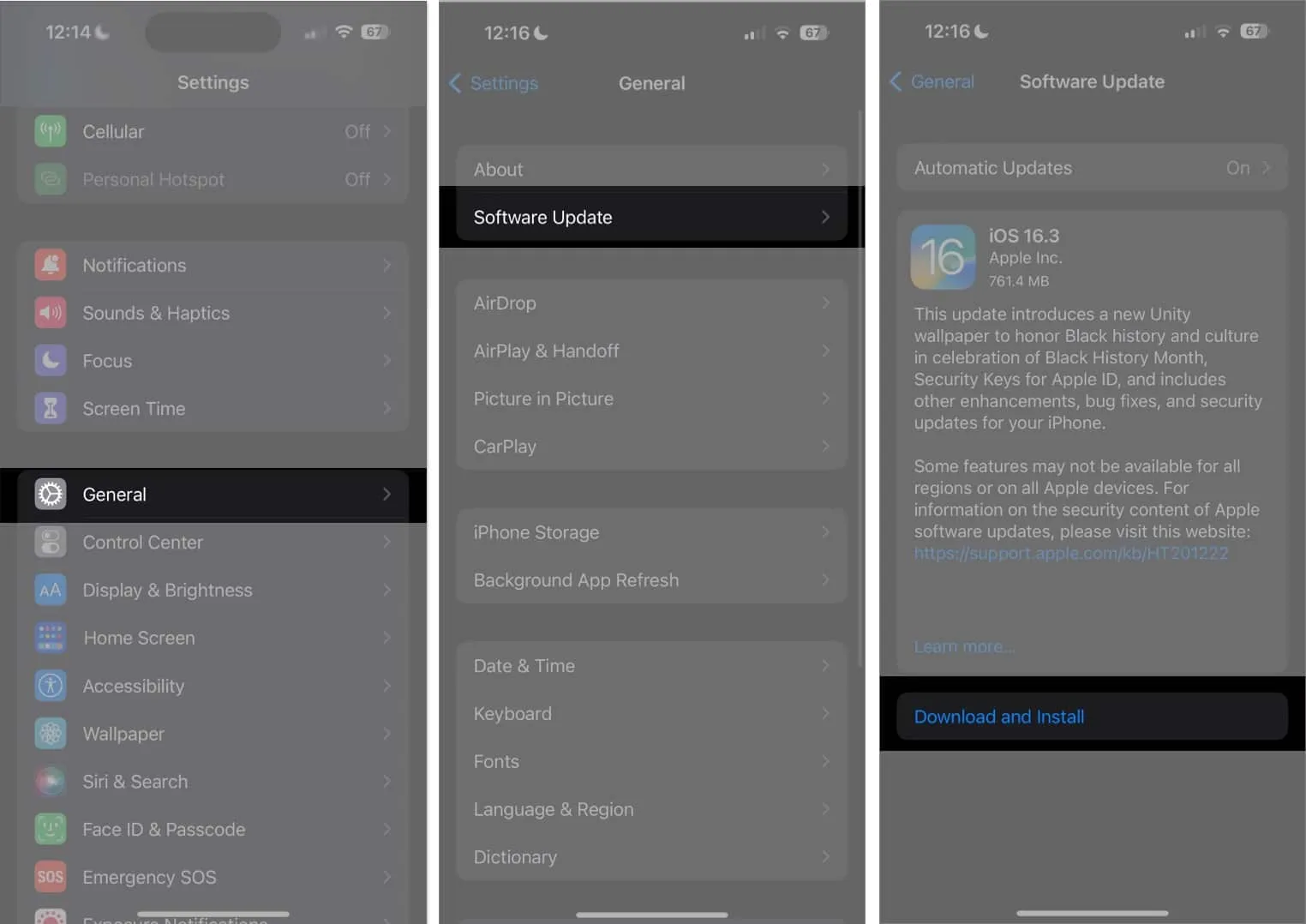
Hetzelfde geldt voor de Apple Watch. Als je een Apple Watch gebruikt met de Fitness-app, is het ideaal om je horloge te updaten naar de nieuwste watchOS. Om dit te doen:
- Sluit je Apple Watch aan op een oplader.
- Open op je iPhone de Watch- app → tabblad Mijn Watch .
- Ga naar Algemeen → Software-update .
- Tik op Nu installeren .
U kunt ook naar uw Apple Watch gaan en op Instellingen → Algemeen → Software -update tikken . Scroll naar beneden en tik op Downloaden en installeren als er een update beschikbaar is.
5. Koppel de Apple Watch los en sluit deze opnieuw aan
Als het probleem beperkt is tussen uw Apple Watch en de Fitness-app, wilt u misschien een mogelijk verbindingsprobleem tussen uw apparaten oplossen. Een snelle verbinding verbreken en opnieuw verbinden kan voldoende zijn.
Een gemakkelijke manier om de verbinding te verbreken en opnieuw te verbinden, is door de vliegtuigmodus in en uit te schakelen. Lukt dit niet, dan kun je de apparaten ontkoppelen en na enkele minuten weer koppelen. Zorg ervoor dat u uw iPhone en Apple Watch dicht bij elkaar houdt tijdens het ontkoppelen en koppelen:
- Apple Watch openen .
- Ga naar het tabblad Mijn horloge → Alle horloges .
- Tik op de Info-knop (i) naast het horloge dat u wilt ontkoppelen → tik op Apple Watch ontkoppelen → selecteer Ontkoppel [uw Apple Watch-naam] .
- Typ uw Apple ID-wachtwoord om Activeringsslot uit te schakelen.
- Tik op Ontkoppelen .
Nadat uw Apple Watch is ontkoppeld, ziet u een bericht Begin met koppelen. Vanaf hier kunt u uw Apple Watch opnieuw instellen.
6. Sluit de app geforceerd af
De Fitness-app werkt mogelijk niet vanwege een willekeurige storing. Het kan nuttig zijn om de app te sluiten en opnieuw te openen.
Om de app geforceerd te sluiten, veegt u omhoog in de Fitness-app vanuit de app-switcher.
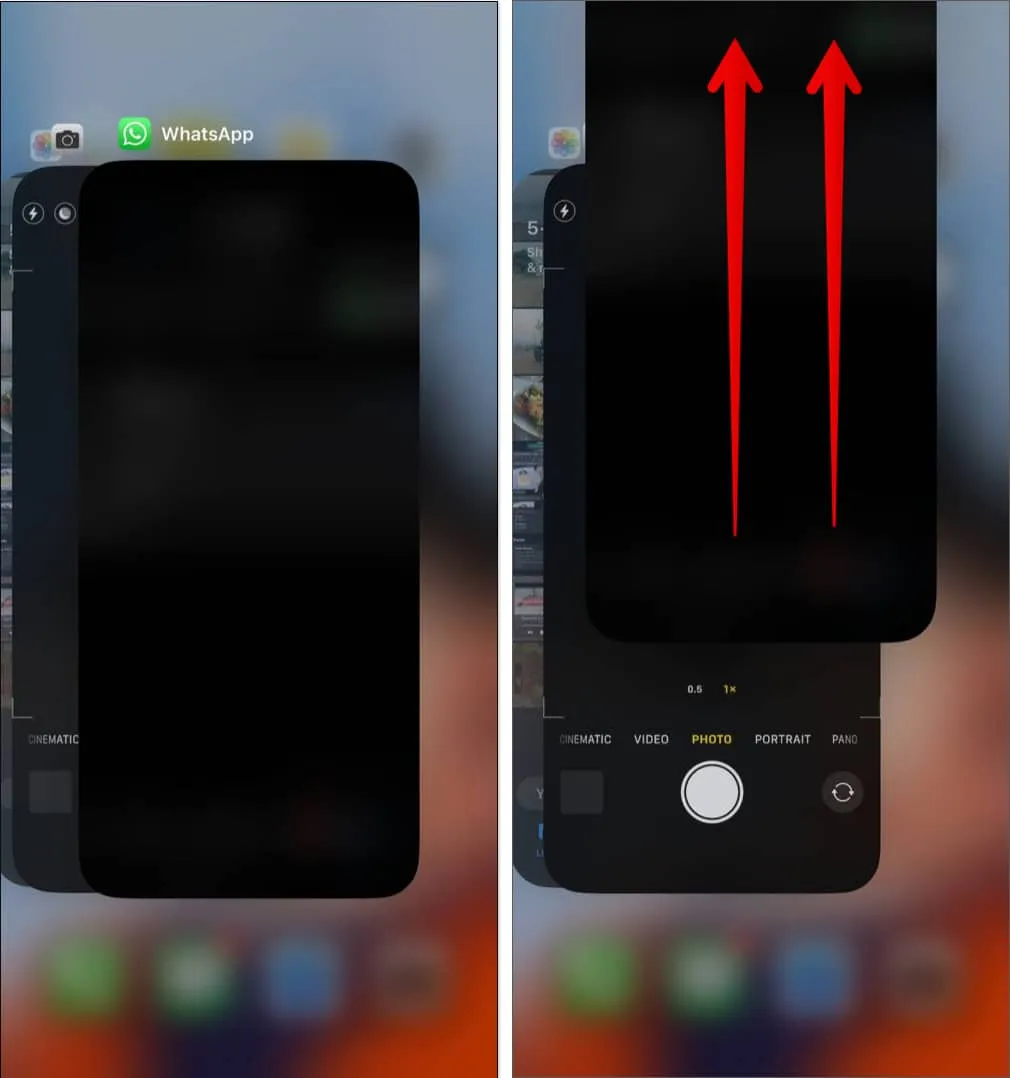
7. Fitnesskalibratiegegevens resetten
Als uw probleem is dat uw trainingsgegevens niet worden geregistreerd op uw iPhone of dat uw Apple Watch-gegevens niet correct worden gesynchroniseerd met de Fitness-app, kunt u proberen Fitness Calibration Data te resetten . Om dit te doen:
- Open de Watch-app op je iPhone.
- Ga naar Mijn Watch → tik op Privacy .
- Tik op Fitnesskalibratiegegevens resetten .
- Er verschijnt een bevestigingspop-up. Tik op Fitnesskalibratiegegevens resetten om te bevestigen.
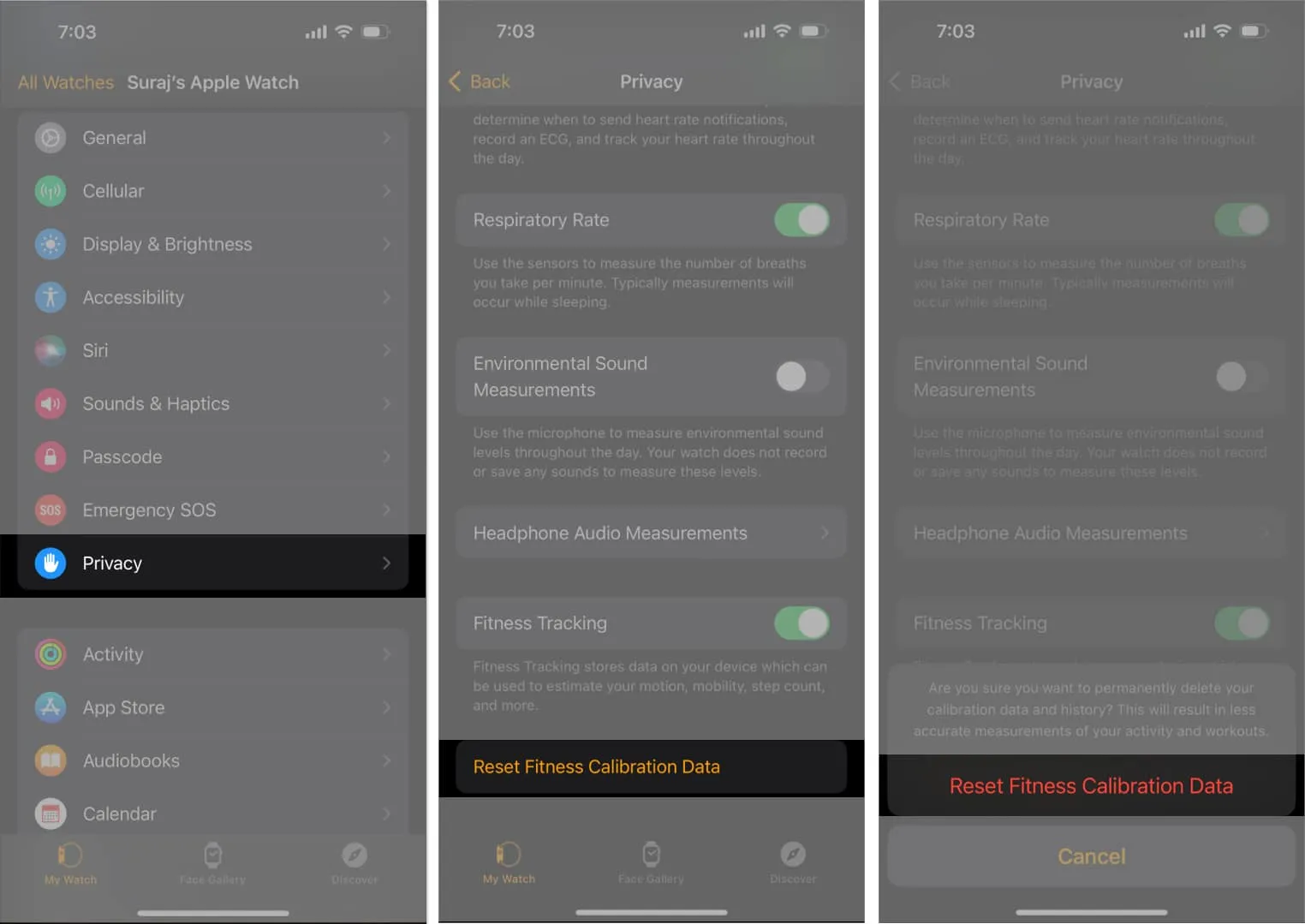
8. Wis je fitnessgegevens
Een mogelijk effectieve maar drastische oplossing om uw Fitness-app weer te laten werken, is door uw Fitness-gegevens te verwijderen en opnieuw in te stellen. Om dit te doen:
- Open Instellingen → tik op Gezondheid .
- Tik op Gegevenstoegang en apparaten .
- Selecteer Fitness onder Apps . U zou de fitnessgegevens moeten zien die op uw apparaat zijn opgeslagen.
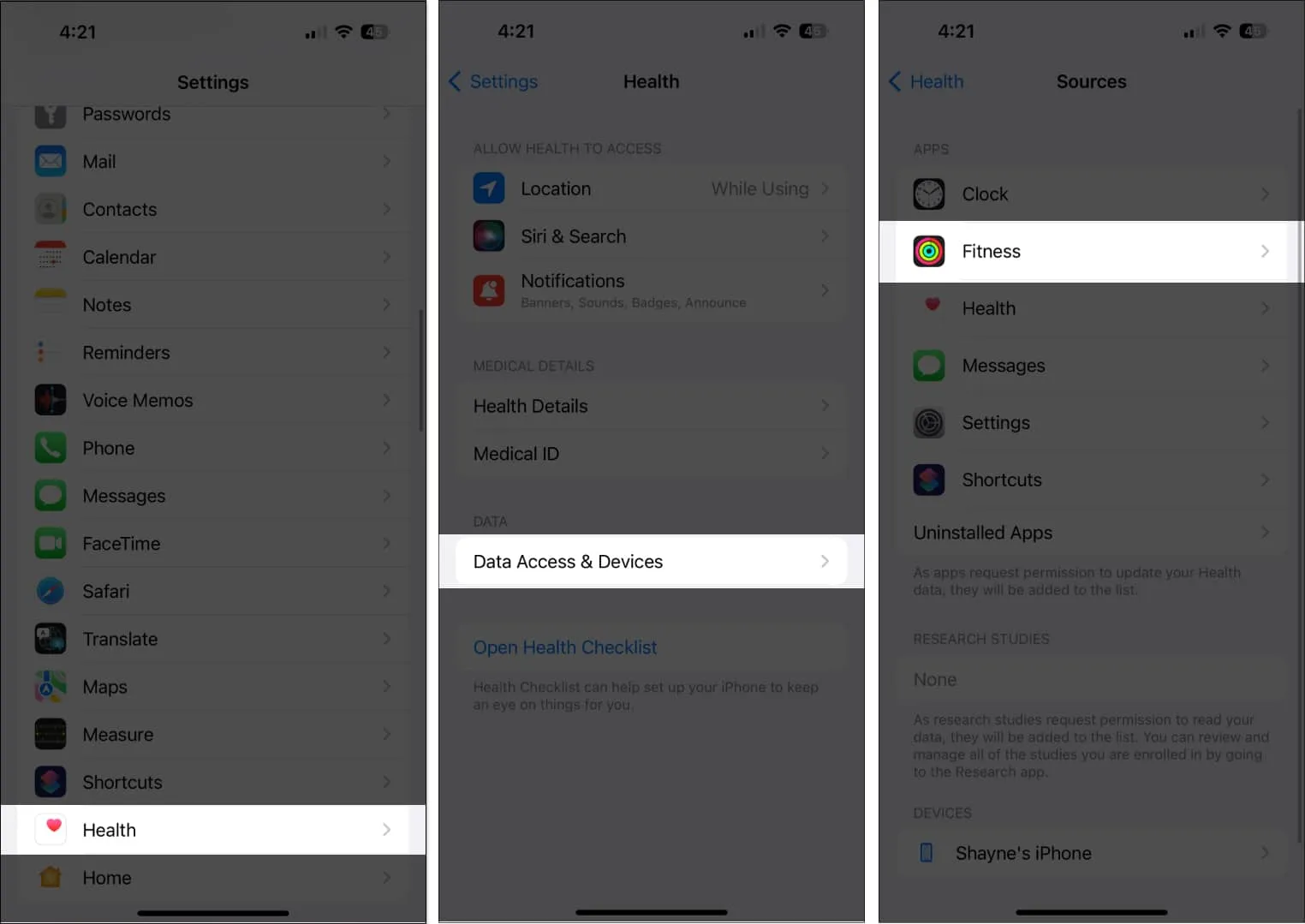
- Scroll naar beneden en tik op Alle gegevens verwijderen uit ‘Fitness’.
- Bevestig de actie door op Verwijderen te tikken .
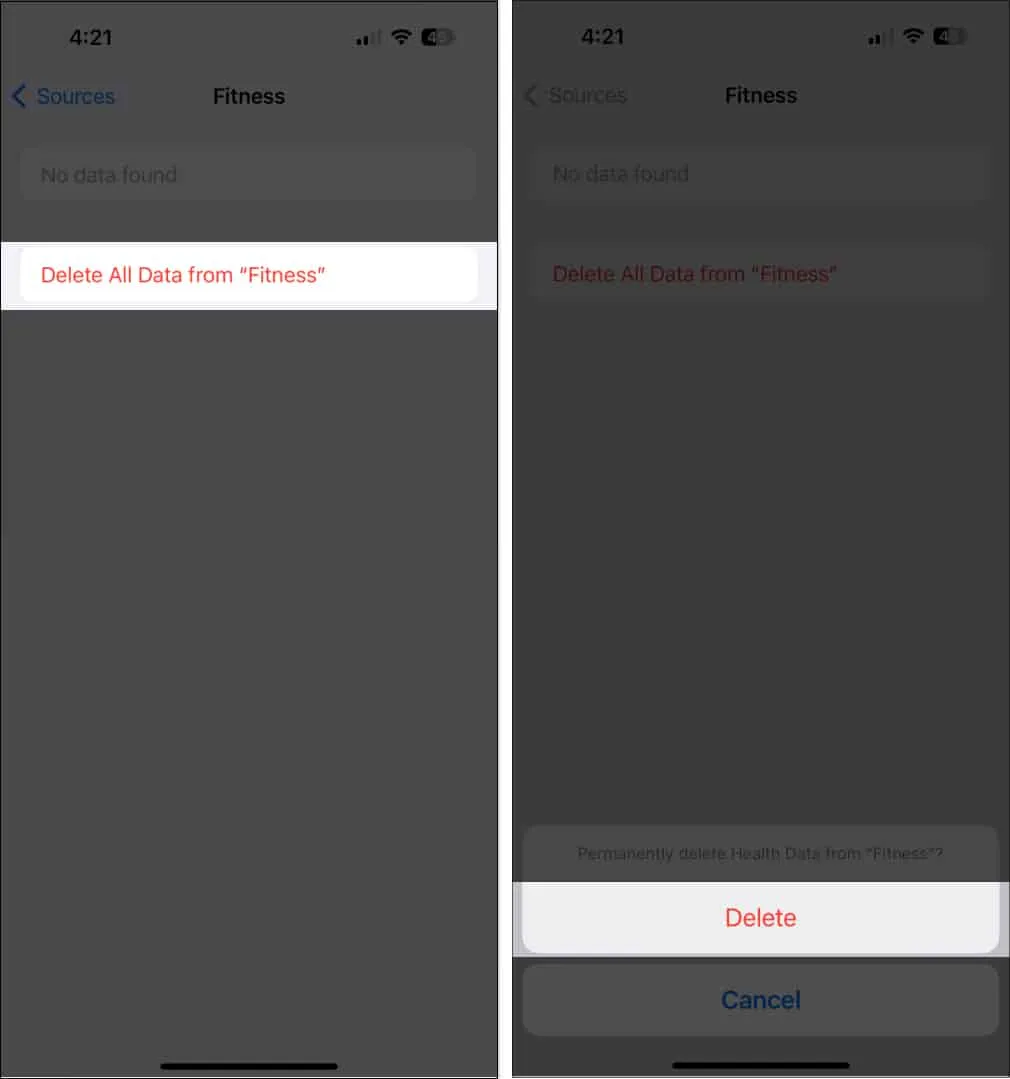
- Tik op Gezondheid → Tik op Alle gegevens verwijderen uit ‘Gezondheid’.
- Bevestig uw actie door op Verwijderen te tikken .
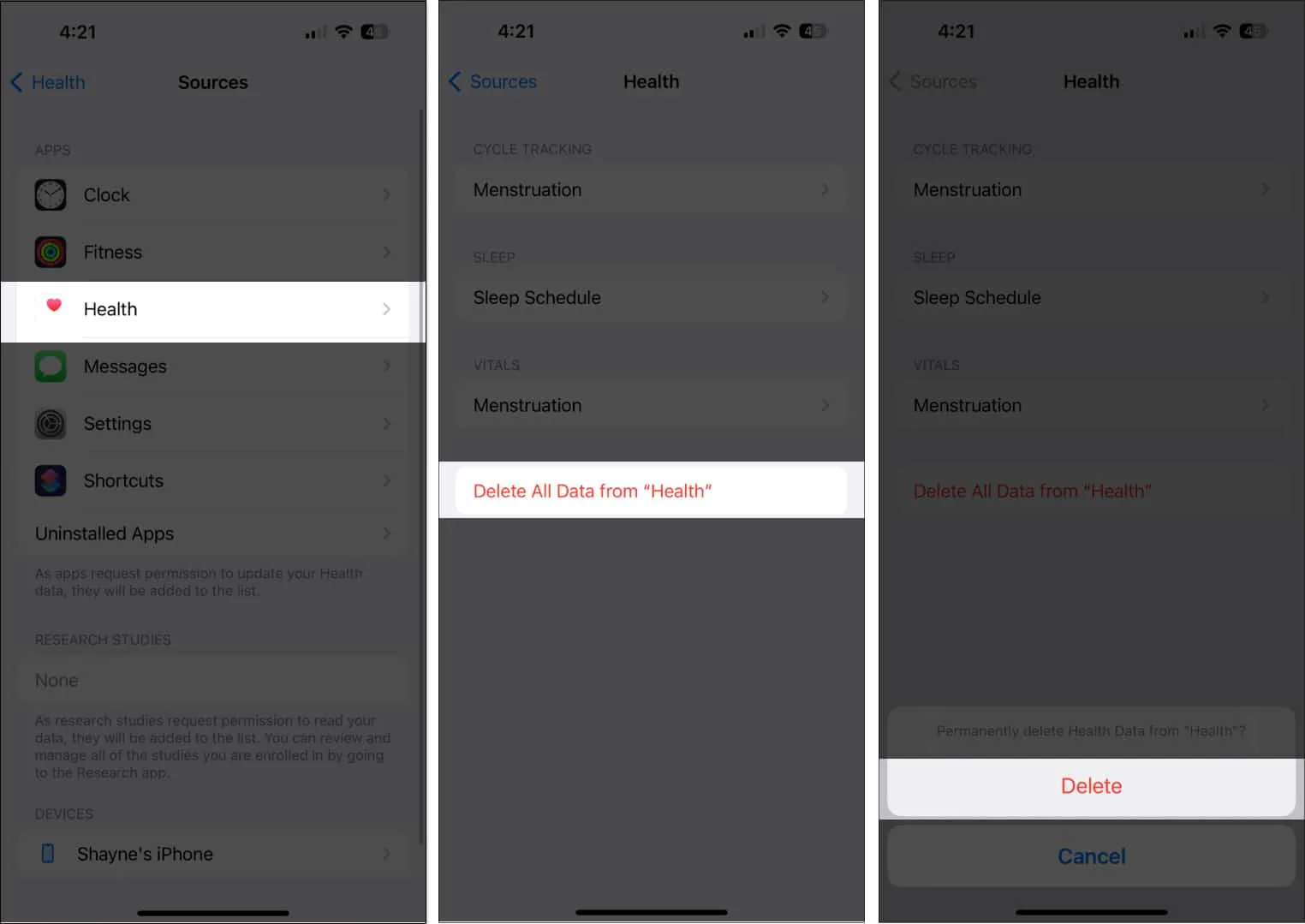
- U wordt teruggebracht naar het vorige scherm. Onderaan zou je de apparaten moeten zien die je gezondheidsgegevens synchroniseren. Tik om uw iPhone te selecteren. Tik op Alle gegevens verwijderen van [apparaatnaam] onder aan het scherm.
Start uw iPhone opnieuw op en stel uw fitness- en gezondheidsapps opnieuw in door de instructies op het scherm te volgen.
9. Installeer de Fitness-app opnieuw
Een andere manier om het probleem op te lossen, is door de app te verwijderen en opnieuw te installeren. Houd er rekening mee dat uw fitnessgegevens waarschijnlijk worden gewist na de herinstallatie.
- Druk gewoon lang op het Fitness-pictogram in het startscherm → Tik op App verwijderen .
- Selecteer App verwijderen → Verwijderen .
- Als je klaar bent, ga je naar de App Store en download je de Fitness-app gratis.
10. Reset iPhone in DFU-modus
Als je al het bovenstaande hebt gedaan en nog steeds problemen ondervindt met de iOS Fitness-app, moet je je iPhone mogelijk opnieuw instellen in de DFU-modus om de overgebleven bestanden of problemen te verwijderen die voorkomen dat de app correct werkt.
Neem contact op met Apple-ondersteuning
Als al het andere niet lukt, hebt u mogelijk professionele hulp van Apple Support nodig .
Maak een Genius Bar-reservering of ga naar de Apple Support-app voor een chat of bel support.
FAQ
Hoe repareer ik de iOS 16 Fitness-app Activity Ring werkt niet ?
Sommige gebruikers met de Fitness-app zonder Apple Watch merken op dat de activiteitsring niet wordt bijgewerkt terwijl ze fysieke activiteiten uitvoeren. Gebruikers op een forum ontdekten dat het probleem werd opgelost door de app opnieuw te installeren en hun iPhone opnieuw op te starten.
Afsluiten…
De Fitness-app is een geweldige metgezel voor een gezonde en actieve levensstijl. Nu je hem zonder de Apple Watch kunt gebruiken, is er geen limiet aan de gezondheidsdoelen die je met de app kunt bereiken. Laat ons weten wat voor jou werkte in het commentaargedeelte!
- Fitness-app op iPhone gebruiken
- Automatische trackdetectie gebruiken op Apple Watch
- Beste gezondheids-apps voor iPhone



Geef een reactie